iPhoneの所有者であることはエキサイティングです。しかし、あなたが会議に出席したり、友人を呼んだり、単にあなたのiPhoneでインターネットをサーフィンしていたときの恐怖を想像してみてください。あなたのiphone クラッシュしましたか?
イライラする権利?スマートフォンエンジニアとして、私は今まで何万台ものiphone クラッシュ したを修理してきました。ここでは、あなたのiPhoneがクラッシュし続けるとき、私はあなたのためにいくつかの簡単な修正をカバーします。読み続ける!
なぜ私のiphone クラッシュし続けるのですか?
それを認めましょう。ほとんどすべてのオペレーティングシステムにバグがあります。そして、iOSも例外ではありません。90%の時間、いくつかのシステムやソフトウェアの問題が起こっているため、iPhoneがクラッシュし続けます。その他の要因は次のとおりです。
- エラーの更新
- マルウェア攻撃
- ドライバーの不安定性
- ハードウェアの問題
つまり、以下のさまざまな状況に対してすべての効果的な修正を最適化しました。あなたの壊れたiPhoneを修正するために探している特定のソリューションに集中するのに役立ちます。
iPhone をオンにできる場合は、方法 1、2、3、および 6.1 を参照してください。もしそうでなければ、以下の深さで説明されているように、 方法6.2 と6.3を使用することをお勧めします。
iphone クラッシュ し続けますか?どのように修正するには?
方法 1: 問題のあるアプリケーションを無効にする
ランダムにクラッシュし続けるアプリがある場合は、iphone クラッシュ する原因である可能性があるため、それを殺す必要があります。
iPhoneのアプリスイッチャーを開き、画面の下部からそれらのアプリケーションを拭き取ります。
アプリスイッチャーを開く方法のクイックヒント:
- iPhone 8 以前: iPhone のホームボタンをダブルクリックします。
- iPhone X以降:iPhoneの画面の下部から、画面の中央まで上にスワイプします。
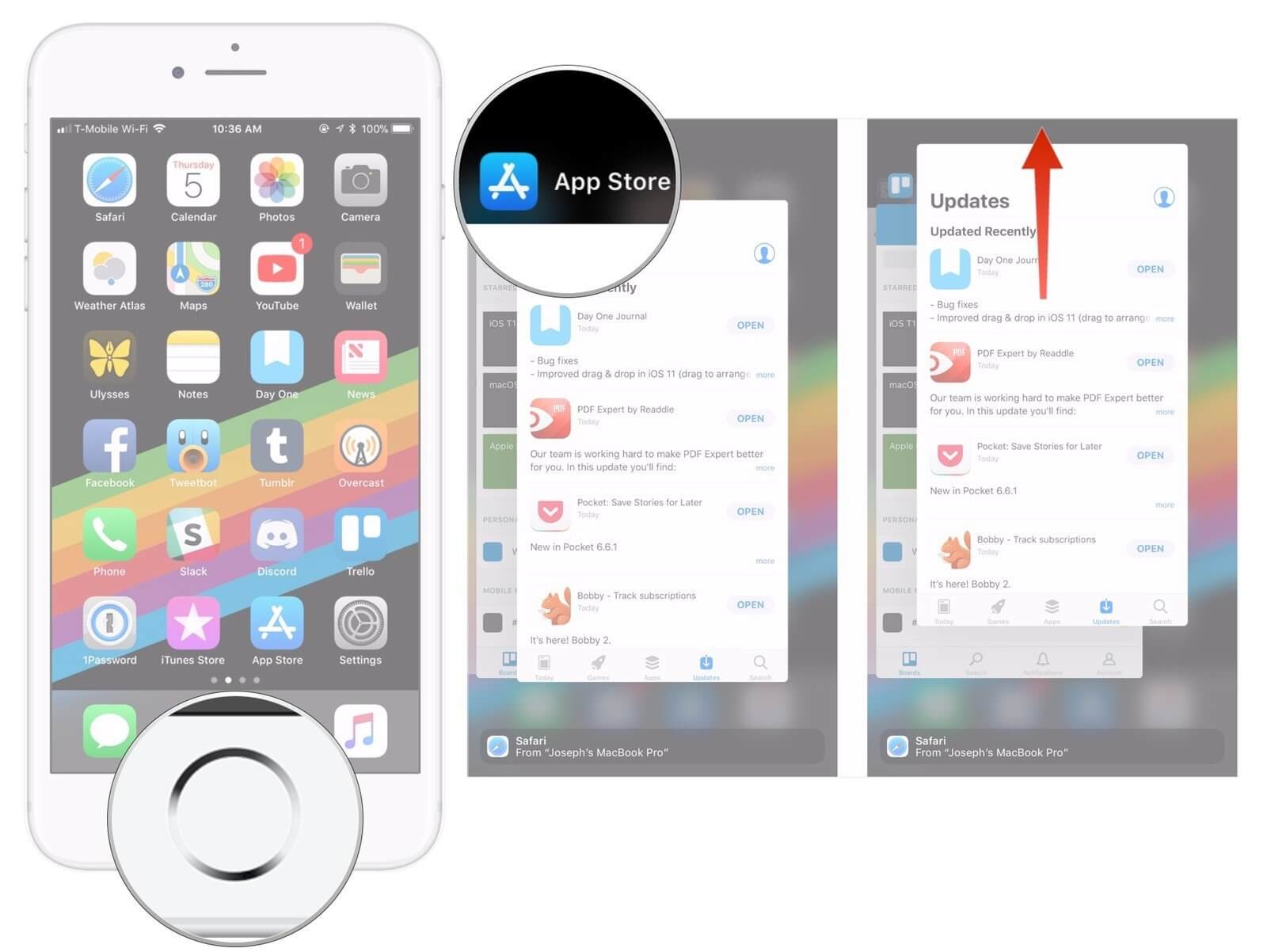
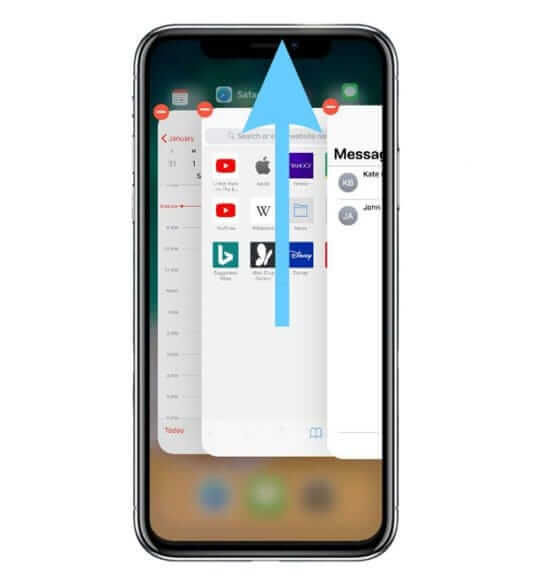
方法 2: iPhone のストレージとメモリをクリアする
iPhone のストレージとデータをクリーニングすると、デバイスの有効性が向上します。Safariキャッシュに保存されている不要なジャンクをすべて一掃すると、iPhoneの速度が明らかに向上します。あなたのiPhoneは以前よりもはるかに速く、よりスムーズに動作します。
iPhone のストレージとメモリをクリアするには:
- [設定] を開きます。
- [アカウントとパスワード] オプションをクリックします。
- 「Safari」を探してクリックします。
- [履歴とキャッシュの両方をクリア]オプションをタップします。
方法 3: iOS を更新する
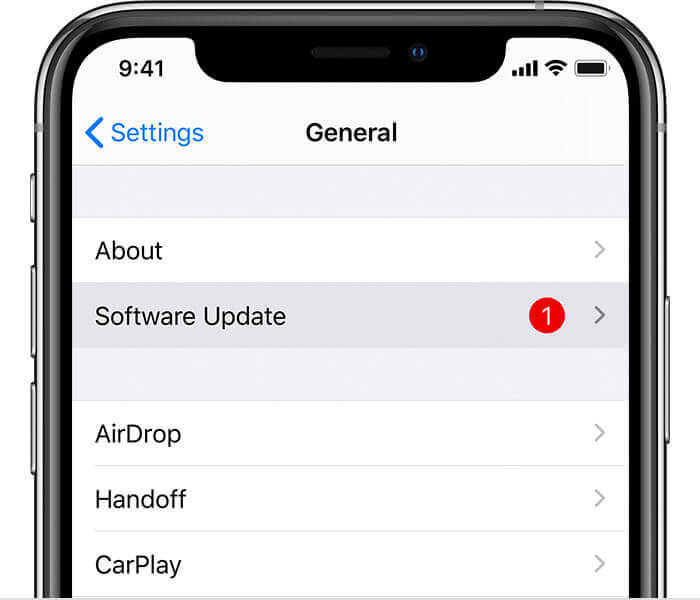
あなたのiPhoneのオペレーティングシステムがクラッシュする可能性が高いかもしれないので、古いiOSはあなたに頭痛を与えることができます。このような面倒からあなたのiPhoneを保存するには、あなたのiPhoneを更新する必要があります。方法を知らない?私はそれを通してあなたを導きましょう。
- [設定] を開きます。
- [一般] をタップします。
- 「ソフトウェアの更新」をクリックします。
- iPhone のアップデートが利用可能な場合は、ダウンロードしてインストールしてください。更新するソフトウェアがない場合は、通知されます。
方法 4: iPhone を再起動する
あなたのiPhoneを再起動するとどのように役に立ちますか?まあ、それはあなたのiPhoneのメモリをクリアし、あなたのiPhone上のすべての実行中のアプリを殺します。iPhoneを混乱させるすべての小さな問題は、再起動することで修正することができます。
- iPhone Xまたは11: 電源オフのポップアップが表示されるまで、音量またはサイドボタンを長押しします。スライダーを[閉じる]のオプションの方向にドラッグします。サイドボタンをもう一度長押しして、Appleのロゴが表示されるまで押します。
- iPhone SE, 8, 7, or 6: 携帯電話の右上隅にあるボタンを長押しし、電源オフスライダーがポップアップするのを待ちます。スライダーを"閉じる"のオプションの方向にドラッグします。サイドボタンをもう一度長押しして、Appleのロゴが表示されるまで押します。
- iPhone SE、5 以前: 携帯電話の右上隅にあるボタンを長押しし、電源オフスライダーがポップアップするのを待ちます。スライダーを"閉じる"のオプションの方向にドラッグします。サイドボタンをもう一度長押しして、Appleのロゴが表示されるまで押します。
方法 5: ハード リセット
iPhone が応答せず、再起動を拒否されたり、単にフリーズしているように見えたりすることがあります。これが起こると、iPhoneを強制的に再起動してすぐに電源を切ってから再起動することができます。これにより、iPhoneのクラッシュの問題を効果的に修正できます。
- iPhone 6s 以前: Appleロゴが消えてから再び表示されるまで、iPhoneのホームボタンと電源ボタンを長押しします。その後、ボタンを放すことができます。
- iPhone 7: Appleロゴが消えて再び表示されるまで、音量ダウンボタンとiPhoneの電源ボタンを長押しします。
- iPhone 8 以降: iPhone の音量を上下ボタンで押して離し、サイドボタンを長押しして、Apple ロゴが表示されるまで押します。

方法 6: iOS を再インストールする
再起動がうまくいかなかった場合でも、iPhoneのクラッシュの問題が発生している場合は、iOSを再インストールしてみてください。それはすべてのあなたのiPhoneのデータと設定を消去し、任意のバグやマルウェアからあなたのiPhoneをクリアします。
しかし、まず、 ここ をクリックしてバックアップの作成方法を学習します。データを失いたくないですよね。
iOS を復元するには、さまざまな方法があります。
1.1 iPhone の設定を使用する:
オペレーティングシステムを再インストールする設定を使用して、 iPhoneをデフォルトに復元する, ことができます。
- [設定] を開きます。
- [全般] をクリックします。
- [復元] をクリックします。
- [すべての設定と内容を復元する] オプションを選択します。
1.2 コンピュータを使用する:
- [設定] を開き、上部にある iPhone 名をクリックします。
- 画面下部のリストからiPhoneの名前を選択します。
- 「iPhoneを探す」機能をタップします。
- コンピュータから「Tunes」を開き、iPhoneをUSBケーブルでコンピュータに接続します。
- [概要]タブから[復元]を押します。
この方法でiOSを再インストールする場合は、最新バージョンのiTunesがコンピュータにインストールされている必要があります。また、すべてのデータが消去されます。
2. 高度なツールを使用する – Perfix
あなたのiPhoneの電源を入れることができませんか?心配しないでいいです。私はあなたが特別にiOSシステムの問題やiTunesの問題を解決するために作られたプロのツールです Mobitrix Perfix. を試してみるお勧めします。私はそれがあなたが保証された成功とあなたのiPhoneクラッシュの問題を修正するのに役立つと確信しています。

- コンピュータにPerfix をダウンロードして起動する
- iPhone をコンピュータに接続し、Perfix が iPhone を認識するのを待ちます。
- 必要なファームウェアをダウンロードします。
- 標準修復モード"のオプションを選択します.
Perfix を使用する利点は次のとおりです。
- iTunesやファインダーをダウンロードする必要はありません。
- データは失われなくなります。
- 関連するすべての手順は簡単です。
- それは、すべてのiOSのバージョンをサポートしています
3. DFUモードでiTunesを使用する
DFUは危険なモードですが、あなたのiPhoneを復元し、あなたの問題を修正するのに役立ちます。
DFU モードに入る場合は、モデルに基づく手順に従います。
iPhone 6S以前の場合: ホームボタンを8秒間押しながらスリープボタンを長押しし、その後ホームボタンではなくスリープボタンを放します。あなたのiPhoneがコンピュータによって認識されたときまでホームボタンを押し続けます。

iPhone 7またはiPhone 7プラス用: 音量ボタンを押しながらサイドボタンを長押しして8秒間押し、音量ボタンではなくサイドボタンを放します。iPhone がコンピュータに認識されるまで音量ボタンを押し続けます。

iPhone 8以降の場合: 音量アップボタンを押してから離し、音量を下げるボタンでも同じことをします。電話のサイドボタンを長押しします。黒い画面が表示されたら、音量下ボタンを長押しします。これらのボタンを長押ししますが、音量を下げるボタンを押したまま5秒後にサイドボタンを放します。表示される指示に従います。

この方法の欠点は次のとおりです:
- iTunes の最新バージョンがインストールされている必要があります。
- プロセスは複雑です。
- iPhone のデータは失われます。
メソッドが機能しない場合はどうすればよいですか?
上記の方法をすべて試してテストし、何もうまくいかなかった場合は、Appleの公式サポートサイトにアクセスすることをおすすめします。何らかの理由で、これもうまくいかない場合は、クラッシュしたiPhoneを近くのアップルストアに持って行くしかありません。
私たちは皆、私たちのiPhoneを愛し、私たちは彼らが良い状態を維持したいと考えています。ランダムなiPhoneクラッシュに苦しむiPhoneユーザーにとっては迷惑です。私は多くのお客様がこの問題のために悩まされているのを見てきました。
うまくいけば、この詳細な記事はいくつかの光を当てます。これらのクイックフィックスを使用して、iPhone を再び使用することができます。
私は Mobitrix Perfix だけで、あなたに理想的なソリューションになると信じています。私はこのツールを使用することで、あなたのiphone クラッシュの問題は、時間の範囲内で消えてしまうことを確信しています。
iphone クラッシュをまだ修正できない場合は、Appleに公式の助けを求める必要があります。
チオとあなたに幸運!
